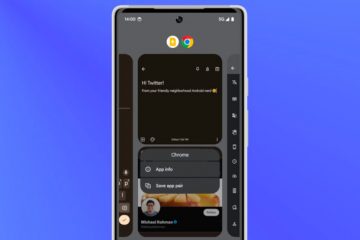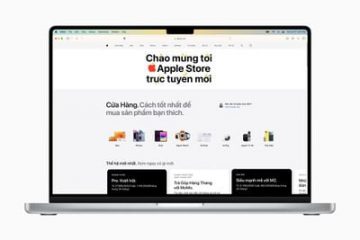Counter-Strike; Global Offensive เป็นเกม FPS แบบผู้เล่นหลายคนที่พัฒนาโดย Valve และ Hidden Path Entertainment ในเกม ผู้เล่นต่อสู้กันเองเพื่อรื้อและวางระเบิด ในคู่มือนี้ เราจะแสดงวิธีเล่นบน Linux

การทำให้ Counter-Strike: Global Offensive ใช้งานได้บน Linux
Counter-Strike: Global Offensive หรือเรียกสั้นๆ ว่า “CS: GO” เป็นเกม Linux ดั้งเดิม Valve ย้ายข้อมูลในช่วงเวลาเดียวกับที่พวกเขานำ Steam มาสู่ Linux เนื่องจากเป็นเกมบน Steam เท่านั้น คุณจึงสามารถเล่นเกมบนพีซี Linux ของคุณผ่านแอป Linux Steam เท่านั้น
ติดตั้ง Steam
ด้วยเหตุนี้ เราต้องแนะนำคุณเกี่ยวกับวิธีตั้งค่าไคลเอ็นต์ Steam สำหรับ Linux ในการเริ่มต้น ให้เปิดหน้าต่างเทอร์มินัลโดยกด Ctrl + Alt + T บนแป้นพิมพ์ เมื่อหน้าต่างเทอร์มินัลเปิดขึ้น ให้ทำตามคำแนะนำในการติดตั้งที่สอดคล้องกับระบบปฏิบัติการ Linux ที่คุณใช้อยู่
อูบุนตู
เพื่อให้ Steam ทำงานบน Ubuntu ให้ใช้คำสั่ง Apt install ด้านล่าง
sudo apt ติดตั้งไอน้ำ
เดเบียน
เพื่อให้ Steam ทำงานบน Debian ได้ ให้เริ่มต้นด้วยการดาวน์โหลด แพ็คเกจ DEB จากเว็บไซต์ Steam ในการทำเช่นนั้น ให้ใช้ wget ดาวน์โหลดคำสั่งด้านล่างนี้
wget https://steamcdn-a.akamaihd.net/client/installer/steam.deb
หลังจากดาวน์โหลดแพ็คเกจ Steam DEB ล่าสุดไปยังคอมพิวเตอร์ของคุณ คุณจะสามารถติดตั้งแพ็คเกจ Steam DEB ได้โดยใช้คำสั่ง dpkg ต่อไปนี้
sudo dpkg-i steam.deb
เมื่อติดตั้งแพ็คเกจ Steam DEB บนพีซี Linux ของคุณแล้ว ก็ถึงเวลาที่จะ แก้ไขปัญหาการพึ่งพาใด ๆ ในระบบของคุณ หากต้องการแก้ไข ให้ใช้คำสั่ง apt-get install-f ด้านล่าง
sudo apt-get install-f
Arch Linux
Steam พร้อมใช้งานบน Arch Linux ใน “multilib ” ที่เก็บซอฟต์แวร์ เพื่อให้ใช้งานได้ ให้เริ่มต้นด้วยการเปิดไฟล์ /etc/pacman.conf ในโปรแกรมแก้ไขข้อความ จากนั้นค้นหาบรรทัด “#multilib” และลบสัญลักษณ์ # ออกจากด้านหน้า เช่นเดียวกับบรรทัดใดๆ ด้านล่าง
เมื่อคุณทำการแก้ไขแล้ว ให้บันทึก จากนั้น ใช้คำสั่ง pacman ด้านล่างเพื่อซิงค์อีกครั้งกับ repos ของ Arch Linux หลังจากนั้น ติดตั้ง Steam ด้วยคำสั่ง pacman ที่สอง
sudo pacman-Syy
sudo pacman-S ไอน้ำ
Fedora/OpenSUSE
ทั้ง Fedora Linux และ OpenSUSE ลินุกซ์มีความสามารถในการติดตั้ง Steam ออกจากกล่องพร้อมกับที่เก็บข้อมูลรวมอยู่ด้วย อย่างไรก็ตาม Steam เวอร์ชัน Flatpak ทำงานได้ดีกว่ามาก เราจึงแนะนำให้ทำตามคำแนะนำเหล่านั้นแทน
Flatpak
เพื่อให้ Steam ทำงานผ่าน Flatpak ให้เริ่มต้นด้วยการติดตั้งรันไทม์ Flatpak รุ่นล่าสุด คุณสามารถติดตั้งรันไทม์ได้โดยใช้ตัวจัดการแพ็คเกจของคุณ หากคุณมีปัญหาในการตั้งค่ารันไทม์ Flatpak ทำตามคำแนะนำของเราในหัวข้อนี้.
หลังจากตั้งค่ารันไทม์ Flatpak บนคอมพิวเตอร์ของคุณแล้ว คุณจะสามารถติดตั้ง Steam ได้ ในการติดตั้งไคลเอนต์ Steam ให้ป้อนคำสั่งต่อไปนี้ด้านล่าง
flatpak remote-add--if-not-exists flathub https://flathub.org/repo/flathub.flatpakrepo
flatpak ติดตั้ง flathub com.valvesoftware.Steam
ติดตั้ง CS: GO บน Linux
เมื่อติดตั้ง Steam แล้ว ให้เปิดใช้งานบนเดสก์ท็อปและเข้าสู่ระบบโดยใช้ข้อมูลรับรองผู้ใช้ของคุณ จากนั้น ทำตามคำแนะนำทีละขั้นตอนด้านล่างเพื่อรับ CS: GO บน Linux
ขั้นตอนที่ 1: ในการเริ่มการติดตั้ง ให้เปิด Steam Store ในการเปิดร้าน Steam ให้ค้นหาปุ่ม”Store”แล้วคลิกด้วยเมาส์ จากนั้นคลิกที่ปุ่มค้นหาและพิมพ์ “Counter-Strike: Global Offensive”
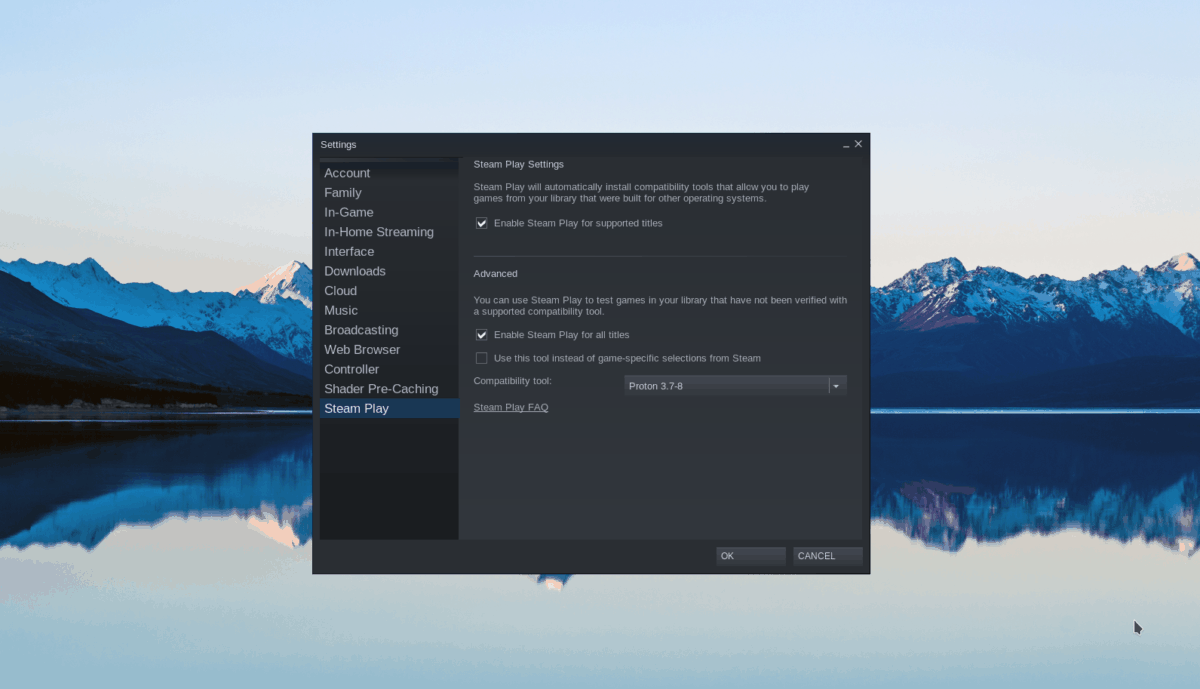
กดปุ่ม Enter เพื่อดูผลการค้นหา ดูผลลัพธ์ของ “Counter-Strike: Global Offensive” จากนั้นใช้เมาส์คลิกเพื่อไปยังหน้าร้านค้าของเกม
ขั้นตอนที่ 2: ในหน้าร้านค้า Steam ของ CS:GO ให้ค้นหาปุ่ม “เพิ่มในรถเข็น” สีเขียวแล้วคลิกด้วยเมาส์เพื่อเพิ่มไปยังตะกร้าสินค้า Steam ของคุณ เมื่ออยู่ในรถเข็น Steam แล้ว ให้คลิกที่ไอคอนรถเข็นที่มุมบนขวา
ภายในรถเข็น Steam ซื้อเกม เมื่อคุณซื้อมันจะถูกเพิ่มลงในคลังเกมของคุณ จากนั้นคลิกที่ปุ่ม “คลัง” เพื่อเข้าถึงคลังเกม Steam ของคุณ

ขั้นตอนที่ 3: ในคลังเกม Steam ของคุณ ให้คลิกที่ปุ่มค้นหา และพิมพ์ “Counter-Strike: Global Offensive” เมื่อคุณพบแล้ว ให้คลิกที่มันเพื่อดูหน้าคลัง Steam ของเกม
ในหน้าเกม Counter-Strike: Global Offensive จะมีปุ่ม”INSTALL”สีฟ้า คลิกที่ปุ่ม “INSTALL” สีน้ำเงินนี้เพื่อเริ่มการดาวน์โหลดและติดตั้ง Counter-Strike: Global Offensive บนพีซี Linux ของคุณ
ขั้นตอนที่ 4: การดาวน์โหลดอาจใช้เวลาสองสามนาที เนื่องจากเป็นเกมที่มีขนาดเหมาะสม เมื่อดำเนินการเสร็จสิ้น จะกลายเป็นปุ่ม “PLAY” สีเขียว เลือกปุ่ม “PLAY” สีเขียวเพื่อเริ่มเกม

โปรดทราบว่าการเริ่มใช้งาน Counter-Strike: Global Offensive เป็นครั้งแรกอาจใช้เวลาสักหน่อย อดทน เปิดเมื่อไหร่ก็พร้อมเล่น! ขอให้สนุกกับการเล่นเกม!